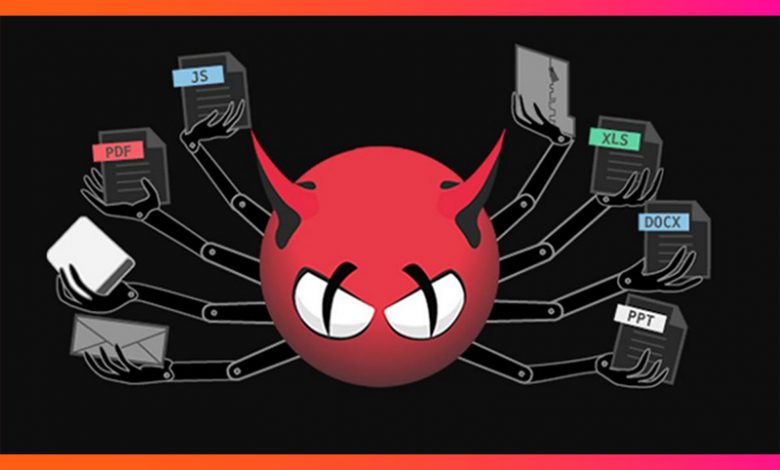
ویروسها و فایلهای مخرب همیشه از بزرگترین مشکلات افرادی بوده که از رایانه استفاده میکنند. فرقی نمیکند که شما سیستم شخصی داشته باشید یا از بزرگترین شرکتهای فعال در حوزه کامپیوتر باشید. در هر صورت حتما با ویروسها و فایلهای مخرب برخورد داشته اید. ممکن است فقط یک فایل مخرب مشکلات بسیار زیادی را برای شما به وجود آورده باشد.
به این خاطر است که استفاده از نرم افزارهای ضد ویروس همیشه توصیه شده و شاید این برنامهها نتوانند تمامی فایلهای مخرب را شناسایی کنند، اما باز هم استفاده از آنها میتواند بسیار مفید باشد. در اینجا قصد داریم آنتی ویروس Clamav و نحوه ی نصب آن برروی اوبونتو را برای شما توضیح دهیم.
آنتی ویروس Clamav چیست ؟
آنتی ویروس Clamav یک ابزار ضد ویروس برای یونیکس است که در حوزه اسکن ایمیل و مسیرهای ارتباطی مثل gmail و yahoo بیشترین کاربرد را دارد. این برنامه تعدادی از برنامههای کاربردی مثل یک دیمن چند رشته ای انعطاف پذیر و مقیاس پذیر، یک اسکنر خط فرمان و یک ابزار پیشرفته برای به روزرسانی خودکار پایگاه داده را فراهم می کند.
همچنین پشتیبانی داخلی برای همه قالب های استاندارد نامه و پست الکترونیکی، انواع مختلف آرشیو اطلاعات، فایل های اجرایی و انواع اسناد را دارد. هسته اصلی این برنامه یک موتور ضد ویروس بوده که به عنوان یک کتابخانه در دسترس است.
امکانات آنتی ویروس clamav شامل موارد زیر هستند:
- اسکنر خط فرمان
- پنل کاربردی برای ارسال ایمیل
- بروز رسانی پیشرفتهي دیتابیس که از آپدیت های اسکریپتی و اتوماتیک و همچنین دستی همراه با احراز هویت پشتیبانی میکند.
- دیتابیس ویروس های آن هرروز چندبار آپدیت میشود
- پشتیبانی از انواع مختلف ایمیل
- پشتیبانی از انواع مختلف فایل مثل zip , rar tar, gzip, chm, binhex, sis, ole2 و غیره…
- پشتیبانی از انواع مختلف فایل های اجرایی که با انواع ابزار هایی مثل UPX, FSG, Petite, NsPack, wwpack32, MEW, SUE, Y0da Cryptor رمزگذاری شده اند.
- پشتیبانی از انواع مختلف اسناد که میتواند در قالب ایمیل ارسال شود مثل فایل های html وpdf .
به طور کلی برای سیستم عامل لینوکس ویروس کمتری ساخته میشود. معمولا افرادی که از سیستم عامل لینوکس استفاده میکنند اهمیتی چندانی به برنامه های ضد ویروس نمیدهند.اما همچنان افرادی هستند که میخواهند سیستم خود و یا سیستم های ویندوزی که در شبکه آن ها هستند را بررسی کنند، این افراد از این برنامه استفاده میکنند.
نصب آنتی ویروس clamav در اوبونتو
برای نصب آنتی ویروس clamav در سیستم عامل اوبونتو کافی است که ابتدا از دستور apt update استفاده کنید. پس از آن دستور زیر را در ترمینال وارد کنید.
apt install clamav همچنین پس از نصب برنامه میتوانید با استفاده از این دستور دیتابیس برنامه را بروز رسانی کنید تا فرایند اسکن بهتر و قدرتمند تر بررسی شود.
freshclam حالا ما آمادهایم که سیستم خود را اسکن کنیم. برای این کار کافیاست که از دستور clamscan استفاده کنید. همچنین میتوانید با استفاده از دستور clamscan –help گزینه های مختلفی که میتوانید در خط فرمان از آن ها استفاده کنید را مشاهده کنید. این دستور تمام دستوراتی که میتواند همراه با دستور clamscan وارد شود را به شما نمایش میدهد.
برای مثال اگر بخواهیم پوشه دانلود ها را که در دایرکتوری home قرار دارد اسکن کنیم، بخواهیم فقط فایل های مخرب نمایش داده شوند باید از کد زیر استفاده کنیم.
clamscan -r --bell -i /home/bill/Downloads برای اسکن کامل سیستم و حذف فایل های مخرب میتوانیم از دستور زیر استفاده کنیم.
/ clamscan -r --remove گاهی اوقات حذف این فایل ها ممکن است سیستم شما را با مشکلاتی مواجه کند. بنابراین بهتر است همیشه اول خروجی را بررسی کرده و بعد فایل ها را حذف کنید.
ClamTK - Clam AV GUI اگر کار کردن با ترمینال سیستم برای شما سخت است میتوانید یک پکیج دیگرنصب کنید. و با استفاده از محیط گرافیکی این برنامه اسکن های خود را انجام دهید. نصب این پکیج با استفاده از دستور زیر انجام میشود.
apt install clamtk وقتی وارد محیط این برنامه شوید، به سادگی میتوانید تمام مراحل قبلی را با استفاده از یک محیط گرافیکی انجام دهید. حتی با استفاده از ابزار ClamTK scheduler می توانید اسکنهای سیستم را برنامه ریزی کرده تا در روز و ساعت مشخصی اسکن سیستم انجام شود.
با اینکه clamav برنامهي ضد ویروس معروفی نیست و شاید افراد زیادی از آن استفاده نکنند، باز هم فواید بسیاری دارد که باعث شده در سال 2021 نیز افرادی از آن استفاده کنند. اما در عین حال نقطه ضعفهایی نیز داشته است. درنتیجه این باعث شده نسبت به رقبای تجاری خود مصرف کنندهي کمتری داشته باشد.
کامند های مورد نیازclamav
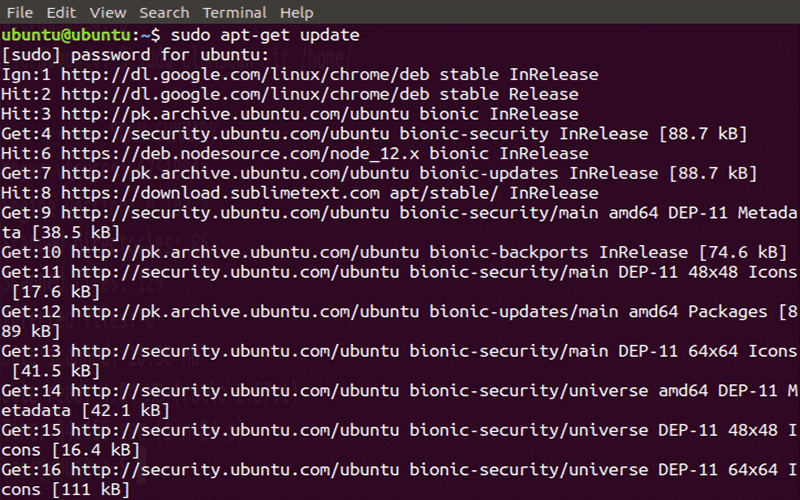
در زیر برخی از کامندهای موردنیاز آنتی ویروس clamav اشاره می کنیم:
clamscan -V نسخهی مورد استفاده را نمایش میدهد.
clamscan -v خروجی را به صورت کامل به ما نمایش میدهد (verbose)
clamscan -a نام فایل ها را در فایل های اسکن شده نمایش میدهد.
clamscan --debug پیام های عیب یابی clamav را نمایش میدهد.
clamscan --quiet فقط پیام های خطا را نمایش میدهد.
clamscan --no-summary در پایان اسکن خلاصهای از اسکن انجام شده را نمایش نمیدهد.
clamscan --infected فقط فایل های مخرب را نمایش میدهد.
clamscan --suppress-ok-results -o پیامی برای فایل هایی که مشکلی ندارند نمایش داده نمیشود.
clamscan --bell بعد از پیداکردن هر ویروس یک زنگ به صدا در میآید.
چرا ابرآراز؟
یکی از مزایای کلیدی ابر سرور یا سرور ابری آراز قیمت مقرون به صرفه است و پشتیبانی 24 ساعته رایگان آن است، که میتوانند نقش و تاثیر زیادی در انتخاب شما داشته باشند.







echo “Your Password” | sudo -S -k apt -y autoremove
echo “Your Password” | sudo -S -k apt -y install clamav
echo “Your Password” | sudo -S -k apt -y install clamtk
برای ما نو اموزان خوب است تشکر ولی اموزشو کمی کامل تر بذارید.
ممنون از شما که مقاله های ما رو دنبال کردین.
اگه نقطه ای مد نظرتون هست که می شه مقاله ها و آزموش ها رو بهتر کرد خوشحال می شیم با ما در میون بزارید.
همینطور در آموزش های بعدی سعی بر کامل تر توضیح دادن خواهد بود.
در مورد کامند های استفاده شده شما هم باید بگم که این نوع نوشتار باعث کم شدن امنیت سرور و همینطور در دسترس بودن رمز های مهم میشه و نباید رمز رو با echo به یه عملگر دیگه پاس داد.